Informes de evaluación: Exportación de resultados de estudiantes por elemento (AMP)
Luego de crear y distribuir las evaluaciones gestionadas, los educadores pueden evaluar los resultados de los alumnos mediante los informes de evaluaciones:
Exportación de resultados a nivel del elemento
Resultados a nivel del elemento
Resultados generales
Resultados de desempeño
Informes de evaluaciones gestionadas de exportación automática
Nota: Cada informe está disponible para cursos y secciones inactivos o archivados además de los que están en sesión.
¿Qué es un informe de análisis del elemento?
Los educadores pueden exportar un informe en el que se analizan los resultados de los alumnos, desglosados por preguntas individuales, para visualizar el rendimiento del alumno en cualquier tipo de pregunta de la AMP de una evaluación gestionada. Este informe contiene información detallada que permite a los instructores evaluar el proceso de aprendizaje de sus alumnos e identificar a aquellos alumnos que requieren atención especial.
¿Cómo exporto un informe de análisis del elemento?
Para abrir y revisar los informes de las evaluaciones gestionadas de Schoology, haga clic en AMP en la parte superior de Schoology y seleccione Informes de evaluaciones en el menú desplegable. Esto le permitirá acceder a una lista en mosaico de las evaluaciones, las cuales se encuentran ordenadas alfabéticamente. También puede usar el campo Buscar evaluaciones para buscar una evaluación gestionada por su nombre.
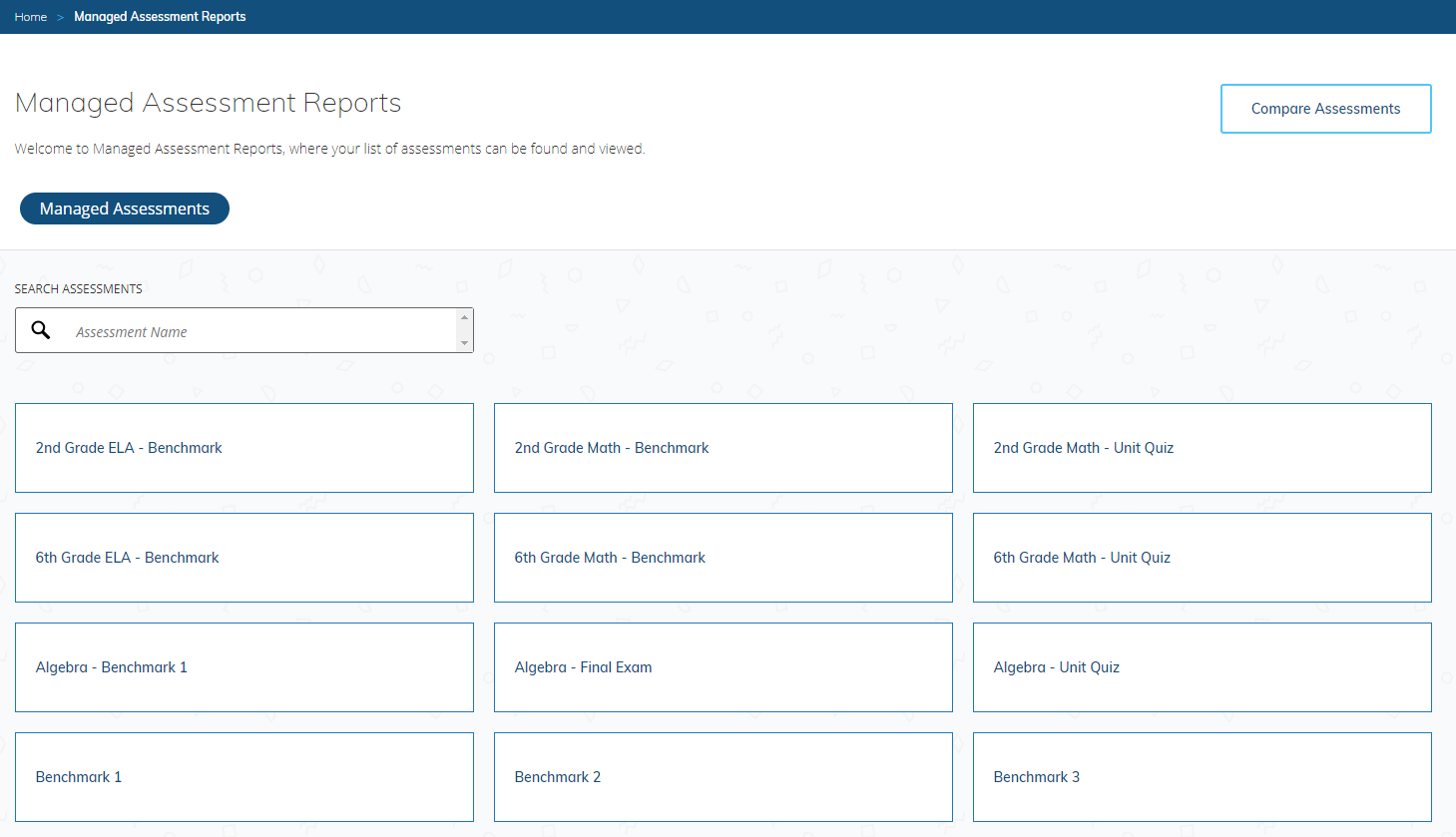
Haga clic en el mosaico de la evaluación para abrir el panel correspondiente a Resumen de la evaluación.
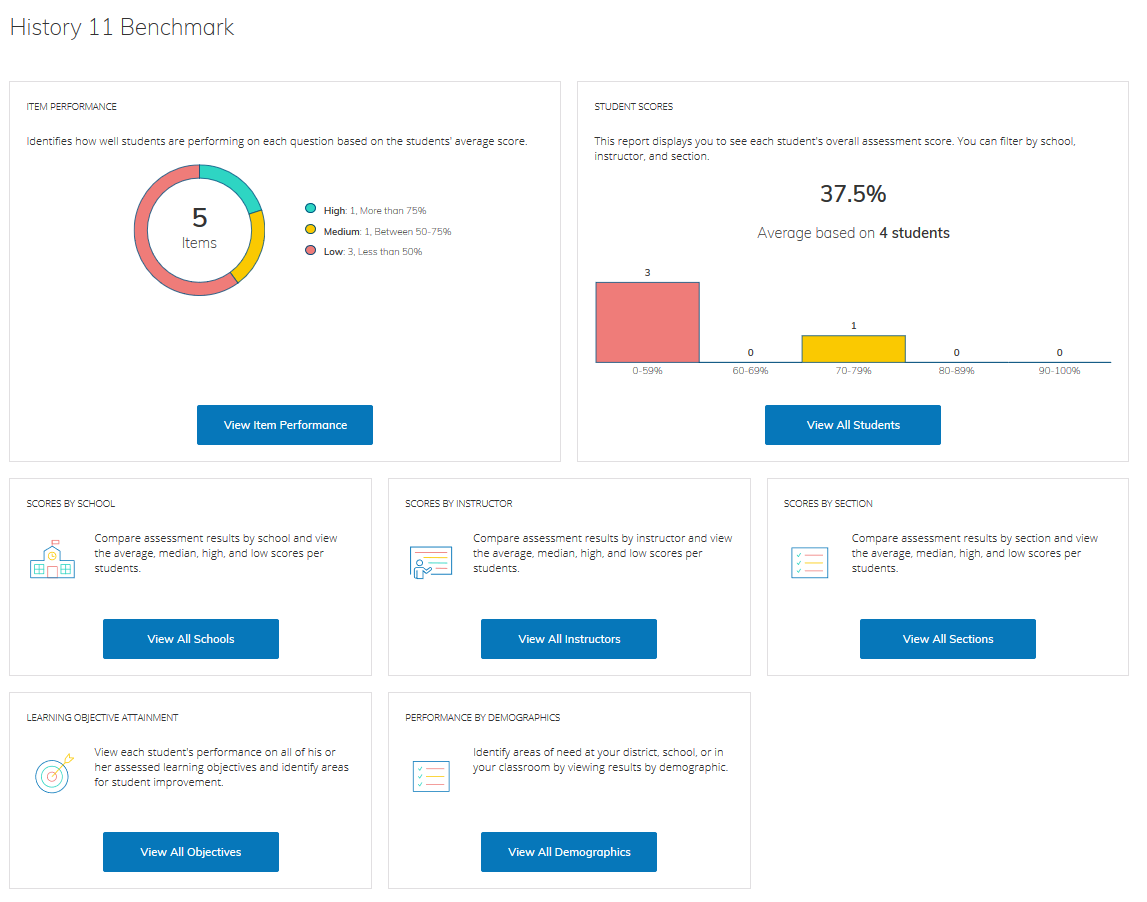
Para ver el análisis del elemento, haga clic en Ver rendimiento del elemento. Si desea obtener más información sobre la vista del panel del análisis del elemento, consulte el artículo Evaluar los resultados de los alumnos por elemento.
Para exportar datos del análisis del elemento, haga clic en Exportar informe en la esquina superior derecha.
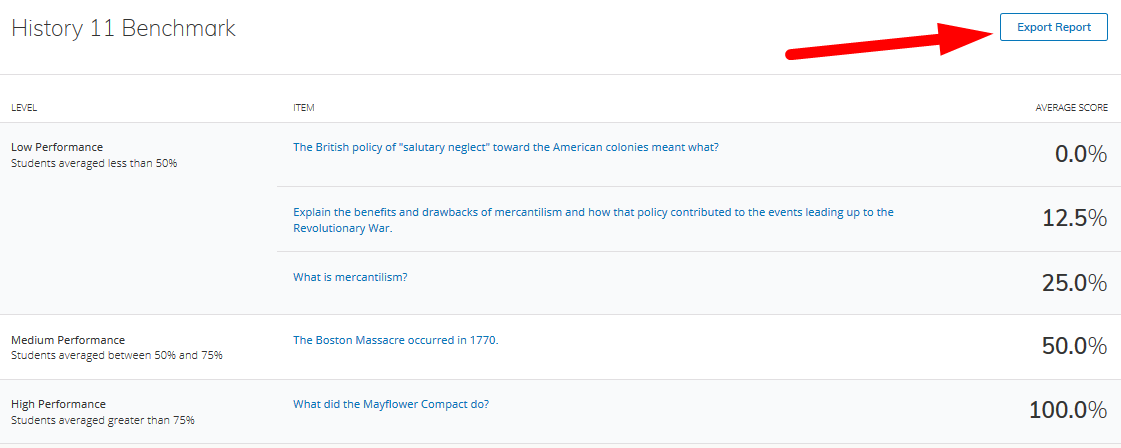
Nota: También puede exportar los informes de análisis del elemento desde la vista de tabla de resultados generales o de desempeño.
Exportar un informe de análisis del elemento
Paso 1: Seleccione la evaluación gestionada y el tipo de informe que desea exportar.
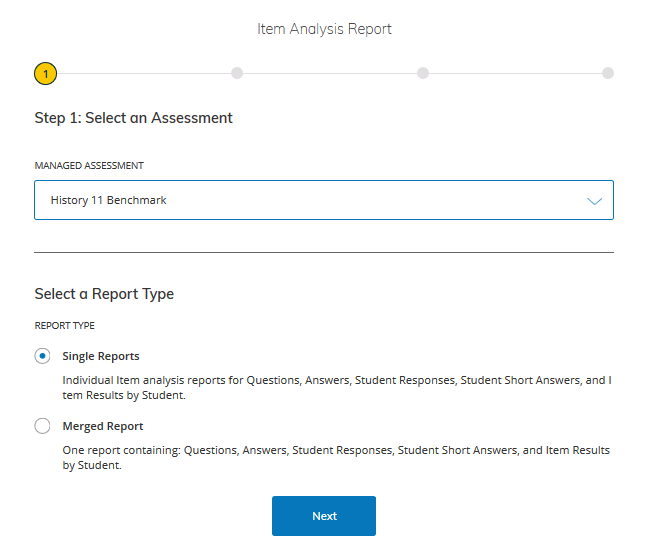
Al seleccionar Informes individuales, recibirá un archivo .zip que contiene cuatro (4) hojas de cálculo CSV:
El archivo item_results_by_student.csv contiene información sobre el desempeño del alumno en cada pregunta de la evaluación. Existe una fila para cada combinación de alumno y pregunta de la evaluación. Por ejemplo, si 10 alumnos respondieron 10 preguntas de una evaluación, el archivo tendría 100 filas, una para cada pregunta respondida por cada alumno.
El archivo assessment_questions.csv contiene información adicional sobre las preguntas en sí, incluidos la puntuación promedio, el valor en puntos, la desviación estándar de la puntuación, la cantidad total de alumnos a la que se evaluó con la pregunta, la cantidad de omisiones y la correlación biserial puntual de cada pregunta.
El archivo assessment_answers.csv contiene el texto de todas las preguntas de opción múltiple y de verdadero/falso y las respuestas posibles de la evaluación, incluidos la frecuencia y el conteo de las respuestas de los estudiantes respecto de cada respuesta de opción múltiple. Existe una fila para cada combinación de pregunta de opción múltiple y verdadero/falso y la posible respuesta en la evaluación. Por ejemplo, si hay 20 preguntas totales de opción múltiple y de verdadero/falso y cada una de ellas tiene 5 respuestas posibles, debería haber 100 filas en el archivo, una por cada combinación de pregunta y respuesta.
El archivo assessment_student_responses.csv contiene las respuestas de los alumnos para todas las preguntas de opción múltiple y verdadero/falso de la evaluación. Si el alumno ingresó varias respuestas (por ejemplo, marcó A y C en una misma pregunta), existirán varias filas para esa pregunta.
Al seleccionar Informe fusionado, recibirá una hoja de cálculo CSV con todas las columnas incluidas en las cuatro hojas de cálculo mencionadas anteriormente.
Paso 2: Seleccione los centros educativos de su organización de los cuales desea visualizar los resultados para la evaluación gestionada seleccionada.
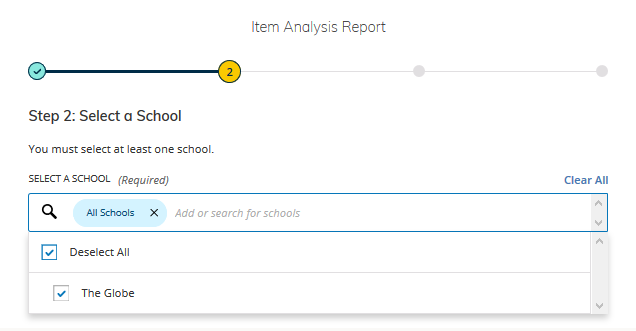
Paso 3: Seleccione secciones e instructores para refinar su búsqueda. Esto le permite analizar y visualizar los resultados de docentes específicos que administraron la evaluación en sus secciones del curso. Para ver los resultados de todas las secciones y de todos los instructores, marque Seleccionar todos en cada menú desplegable.
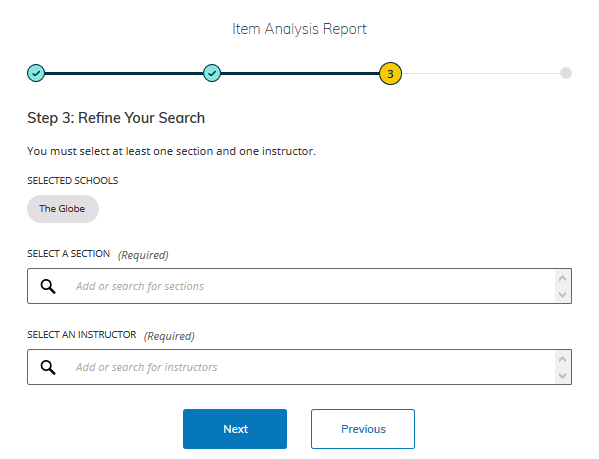
Paso 4: Confirme las selecciones realizadas. Haga clic en Anterior para editar sus selecciones. Haga clic en Exportar informe para iniciar la exportación del informe de análisis del elemento.
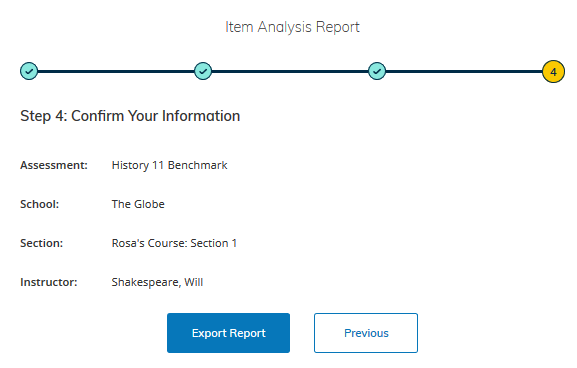
De esta forma, se envía un mensaje de correo electrónico a la dirección de correo electrónico asociada con su cuenta de Schoology. El mensaje incluye un enlace que lo redirige a Schoology. Desde allí, Schoology automáticamente inicia una descarga del informe CSV a su dispositivo. Si seleccionó Informes individuales, deberá descomprimir el archivo en su computadora para ver todos los archivos CSV.
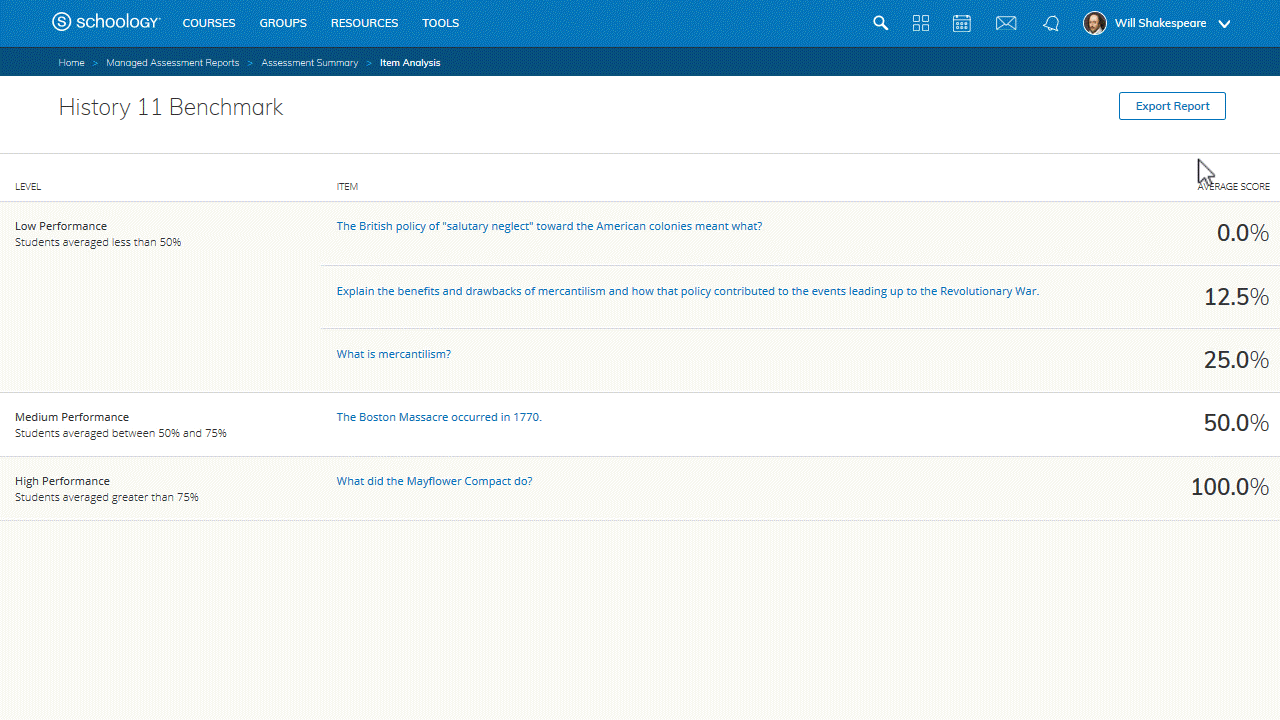
¿Qué información se incluye en el informe de análisis del elemento?
El Informe de desempeño por alumno y pregunta incluye los siguientes campos:
student_username: hace referencia al nombre de usuario del alumno; en caso de no existir el nombre de usuario, este campo permanece en blanco.
student_unique_user_id: hace referencia al ID de usuario único del alumno en Schoology.
Student_first_name: hace referencia al nombre del alumno.
Student_last_name: hace referencia al apellido del alumno.
Assessment_name: hace referencia al título de la evaluación.
Assessment_major_version: hace referencia a la versión de la evaluación a la que accedió el alumno para su entrega.
Submission_date: hace referencia a la fecha y hora en la que el alumno envió la evaluación: por ejemplo, 27/04/16 18:12.
Submission_id: hace referencia al ID de la entrega en Schoology.
Course_name: hace referencia al nombre de curso de la sección en la que el alumno realizó la evaluación.
course_code: hace referencia al código de curso de la sección en la que el alumno realizó la evaluación.
Section_name: hace referencia al nombre de la sección en la que el alumno realizó la evaluación.
section_code: hace referencia al código de sección de la sección en la que el alumno realizó la evaluación.
section_school_code: hace referencia al código de sección del centro educativo de la sección en la que el alumno realizó la evaluación.
School_name: hace referencia al campus en donde se realizó la evaluación.
section_administrator: hace referencia a los nombres de los instructores de la sección mencionada previamente.
section_administrator_unique_ids: hace referencia al ID de usuario único de los instructores de la sección mencionada previamente.
Question_id: hace referencia al ID utilizado para identificar la pregunta en Schoology. Este valor se incluye en los cuatro informes.
Question_version_id: hace referencia al ID utilizado para identificar la versión de la pregunta. Este valor se incluye en los cuatro informes.
Nota: Cada vez que un miembro del equipo de la AMP edita una pregunta en una evaluación, Schoology guarda la actualización como una versión nueva y conserva todas las versiones anteriores. En consecuencia, una pregunta en la AMP puede tener varias versiones diferentes. Cada una de estas tendrá el mismo valor en el campo question_id, pero los valores del campo question_version_id serán diferentes.Points: hace referencia a la cantidad de puntos que recibió el alumno en la pregunta.
Max_points: hace referencia a la cantidad de puntos disponibles en la pregunta.
Attempted: en este campo, se mostrará uno de los siguientes valores:
TRUE: el alumno respondió la pregunta en la evaluación.
FALSE: el alumno no respondió la pregunta (no ingresó una respuesta).
El Informe de información adicional de la pregunta de la evaluación incluye los siguientes campos:
Question_id: hace referencia al ID utilizado para identificar la pregunta en Schoology; este valor se incluye en los cuatro informes.
Question_version_id: hace referencia al ID utilizado para identificar la versión de la pregunta. Este valor se incluye en los cuatro informes.
Question_type: hace referencia al tipo de pregunta (por ejemplo: opción múltiple).
Question_text: hace referencia al texto de la pregunta, sin HTML. El texto de la pregunta se limita a 256 caracteres.
Las ecuaciones matemáticas desarrolladas con el editor de ecuaciones se muestran en formato LaTeX en el campo question_text.
Por ejemplo:

Se muestra como
\(\sqrt[3]{a^{\frac{1}{2}}}\)
En Internet, existen muchos recursos disponibles que permiten convertir las fórmulas en formato LaTex en representaciones gráficas.
Por ejemplo: http://latex2png.com/.
learning_objectives: hace referencia a los títulos de los objetivos de aprendizaje alineados; si existen varios objetivos alineados a una pregunta, estos se encuentran separados por comas.
average_score: hace referencia al cociente entre la suma de los puntos del alumno y los puntos máximos; este valor se redondea a dos (2) decimales.
Por ejemplo: 0,80
standard_deviation: hace referencia al cociente que expresa la desviación estándar de puntos/puntos máximos; este valor se redondea a dos (2) decimales.
Por ejemplo: 0,13
p-value: hace referencia al cociente entre la cantidad de alumnos que brindaron la respuesta correcta y la cantidad total de alumnos que recibieron la pregunta en la evaluación. El crédito parcial no se tiene en cuenta en el valor p; los alumnos deben obtener el crédito completo de la pregunta para que se tenga en cuenta en esta medida.
Por ejemplo: 0,75
students_assessed: hace referencia a la cantidad total de entregas de alumnos que incluyen la pregunta (incluyendo las omisiones).
Por ejemplo: 153
omits: hace referencia a la cantidad de alumnos que no realizaron un intento para la pregunta.
Por ejemplo: 10
rpb: hace referencia al coeficiente de correlación biserial puntual de cada elemento de la evaluación. Los elementos que poseen una correlación biserial puntual inferior a 0,1 deben ser revisados.
Por ejemplo: -0,2
Nota: Las preguntas que poseen un valor máximo en puntos de cero (0) no se incluyen en este informe.
El Informe de texto de respuestas a preguntas de opción múltiple y verdadero/falso incluye los siguientes campos:
Question_id: hace referencia al ID utilizado para identificar la pregunta en Schoology; este valor se incluye en los cuatro informes.
Question_version_id: hace referencia al ID utilizado para identificar la versión de la pregunta. Este valor se incluye en los cuatro informes.
Response_value: hace referencia a una respuesta posible para la pregunta.
Response_text: hace referencia al texto incluido en el área de respuesta de la pregunta. En el caso de las preguntas de verdadero/falso, es posible que los valores y el texto sean los mismos.
student_response_count: hace referencia a la cantidad de alumnos que incluyeron la respuesta en su respuesta.
Si el alumno proporcionó varias respuestas, se tendrán en cuenta todas estas respuestas. Por ejemplo, si en una pregunta el alumno respondió A y B, ambas respuestas se mostrarán en las filas correspondientes del informe.
Por este motivo, la cantidad de respuestas en todas las respuestas puede ser mayor a la cantidad de alumnos que realizaron la evaluación.
El Informe de respuestas de los alumnos para las preguntas de opción múltiple y verdadero/falso incluye los siguientes campos:
Submission_id: hace referencia al ID utilizado para identificar la entrega del alumno en Schoology.
Question_id: hace referencia al ID utilizado para identificar la versión de la pregunta. Este valor se incluye en los cuatro informes.
Question_version_id: hace referencia al ID de usuario único en Schoology; en caso de no existir el ID de usuario único, este campo permanece en blanco. Este valor se incluye en los cuatro informes.
Response_value: hace referencia a la respuesta seleccionada por el alumno para la pregunta.
Nota: El informe de análisis del elemento fusionado contiene los datos de los cuatro archivos CSV.
